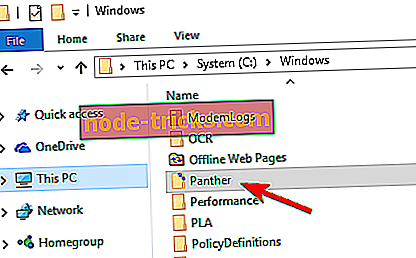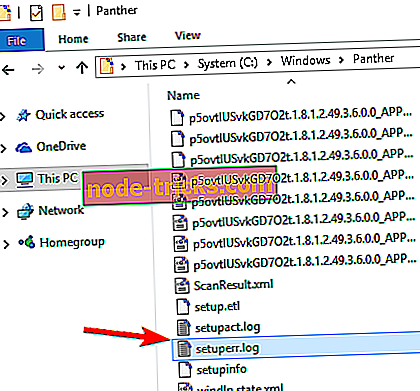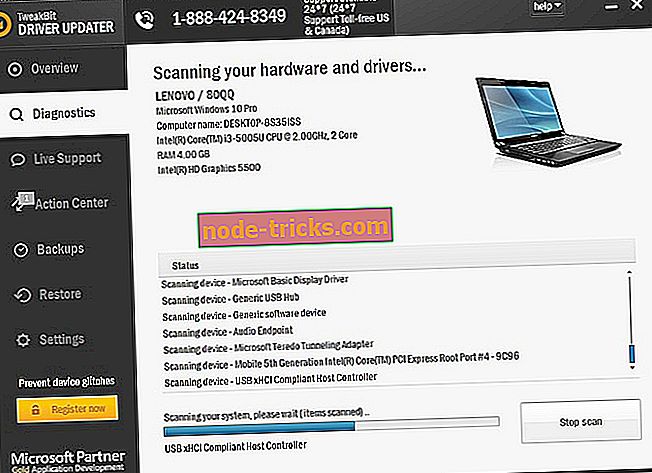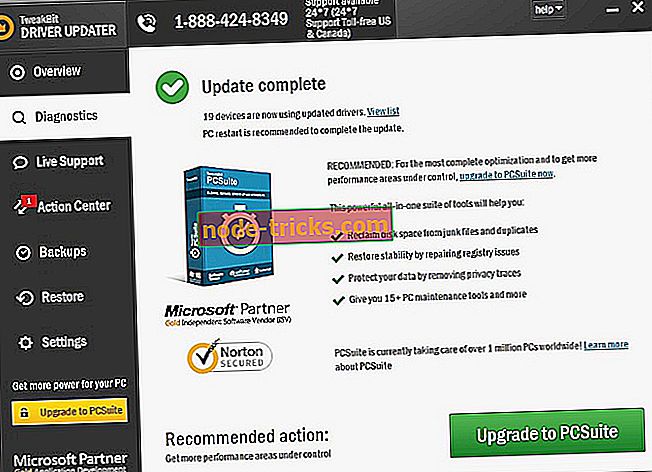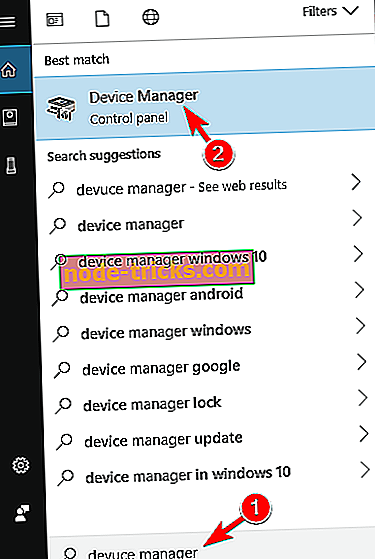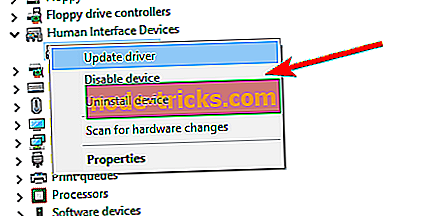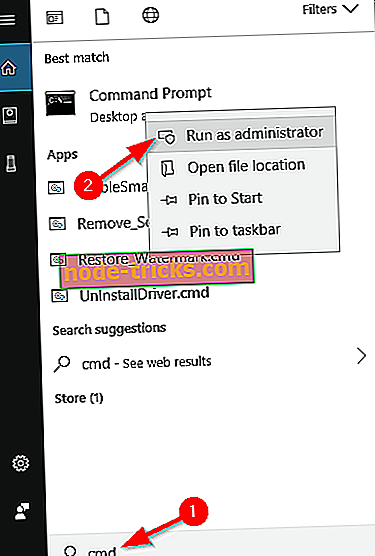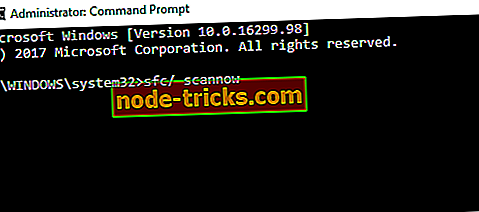0xC1900101 driverfeil i Windows 10 Creators Update [FIX]
Driverfeil oppstår ganske ofte når brukerne prøver å oppgradere deres operativsystem. Disse feilene utløses av ulike driverrelaterte faktorer: Brukerne har ikke installert de nyeste driveroppdateringene på sine datamaskiner, noen av drivere er uforenlige med den nyeste Windows 10-versjonen og mer.
Mange brukere som prøvde å oppgradere til Windows 10 Creators Update, rapporterte at de ikke kunne fullføre oppgraderingsprosessen på grunn av en rekke feil på 0xC1900101. Som en rask påminnelse er 0xC1900101-feilene spesifikke for driverproblemer.
Her er de driverrelaterte feilene du kan støte på når du oppgraderer til Windows 10 Creators Update:
- 0xC1900101 - 0x2000c
- 0xC1900101 - 0x20004
- 0xC1900101 - 0x20017
- 0xC1900101 - 0x40017
- 0xC1900101 - 0x30018
- 0xC1900101 - 0x3000D
- 0xC1900101 - 0x4000D
Hvordan løser jeg 0xC1900101 feil på Windows 10
- Oppdater eller avinstaller skadede drivere
- Trekk ut alle eksterne enheter
- Fjern ekstra RAM eller nettverkskortet ditt
- Kjør en SFC-skanning
- Kontroller tilgjengelig oppgraderingsplass
- Bruk Media Creation Tool
- Fjern antivirusprogrammet ditt
- Fjern problematiske applikasjoner
- Slå av LAN-kortet ditt i BIOS
- Oppgrader BIOS
Løsning 1 - Oppdater eller avinstaller skadede drivere
Hvis du oppgraderer fra Windows 10 til Creators Update, følger du disse trinnene for å finne alle problematiske drivere:
- Gå til Local Disk C: \ Windows .
- Rull ned til Panther- mappen og åpne den.
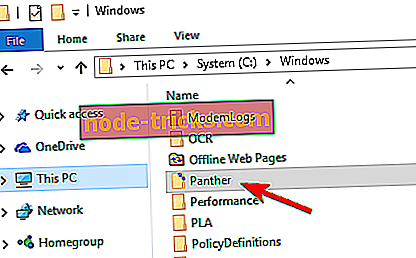
- Åpne Setuperr.log og Setupact.log for å finne de problematiske driverne. Husk at du kanskje må ta eierskap over disse filene for å få tilgang til dem.
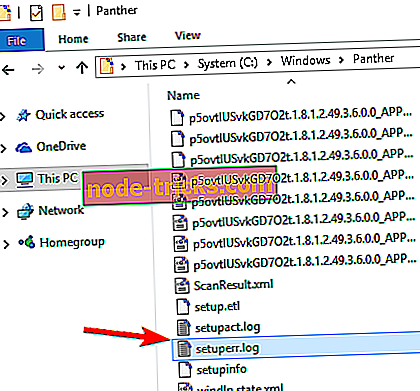
- Avinstaller de skadede drivere.
Oppdater drivere automatisk
Hvis denne metoden ikke virker eller du ikke har de nødvendige datakompetanseene til å oppdatere / fikse drivere manuelt etter avinstallering av dem, anbefaler vi sterkt at du gjør det automatisk ved å bruke Tweakbit's Driver Updater-verktøy. Dette verktøyet er godkjent av Microsoft og Norton Antivirus. Etter flere tester konkluderte teamet vårt om at dette er den best automatiserte løsningen. Nedenfor finner du en rask guide til hvordan du gjør det:
- Last ned og installer TweakBit Driver Updater

- Når programmet er installert, begynner programmet automatisk å skanne PCen din for utdaterte drivere. Driver Updater vil sjekke de installerte driverversjonene dine mot sin sky database med de nyeste versjonene og anbefale riktige oppdateringer. Alt du trenger å gjøre er å vente på at skanningen skal fullføres.
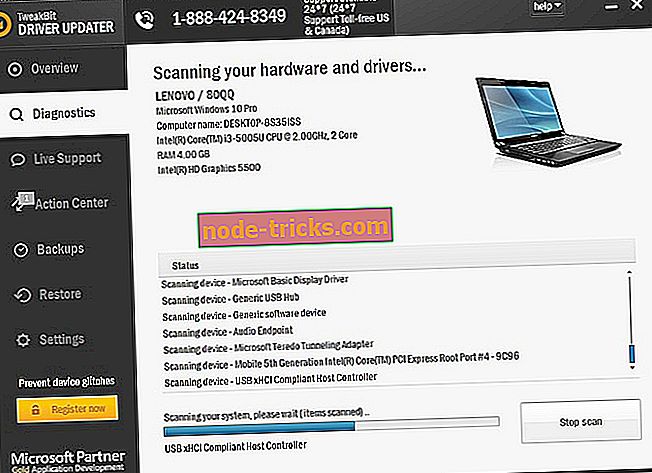
- Ved fullføringen av skanningen får du en rapport om alle problemdriverne som er funnet på PCen. Gå gjennom listen og se om du vil oppdatere hver sjåfør individuelt eller alt på en gang. For å oppdatere en driver om gangen, klikk koblingen Oppdater driver, ved siden av drivernavnet. Eller bare klikk på "Oppdater alle" -knappen nederst for å installere alle anbefalte oppdateringer automatisk.
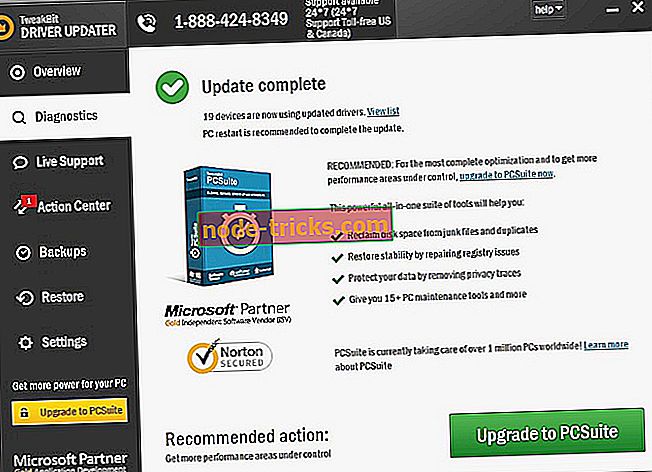
Merk: Noen drivere må installeres i flere trinn, slik at du må trykke "Oppdater" -knappen flere ganger til alle komponentene er installert.
Ansvarsfraskrivelse : Noen funksjoner i dette verktøyet er ikke gratis.
Du kan også finne de problematiske driverne ved å bruke Enhetsbehandling. For å gjøre det, følg disse trinnene:
- Gå til Start > skriv Enhetsbehandling > klikk på det første resultatet.
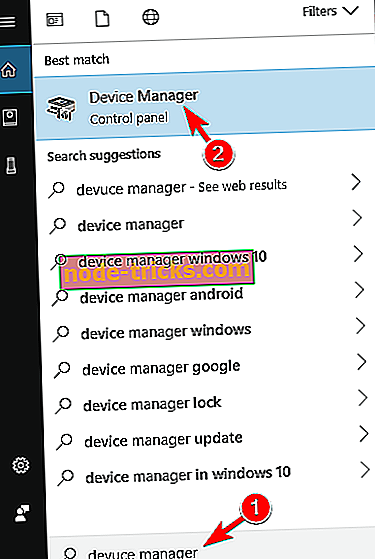
- Utvid listen over enheter. Enheten som forårsaker feil 0xC1900101 vil sannsynligvis vises med et gult utropstegn. Høyreklikk den problematiske driveren> velg Oppdater driverprogramvare for å installere de nyeste oppdateringene. Klikk Avinstaller for å fjerne den helt.
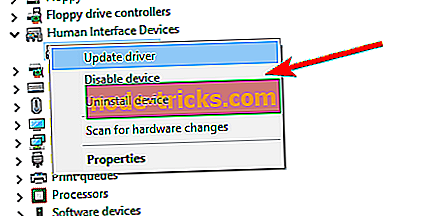
Etter å ha oppdatert eller avinstallert problematiske drivere, bør problemet løses helt, og du vil kunne oppgradere uten problemer.
Løsning 2 - Koble fra alle eksterne enheter

Noen brukere har bekreftet at de klarte å installere Creators Update etter at alle eksterne enheter ble koblet fra datamaskinene sine. Selv om dette kan høres ut som en løsning i tredje klasse, bør du prøve det som det har vist seg å være nyttig for noen brukere.
Løsning 3 - Fjern ekstra RAM eller nettverkskortet ditt

Felger 0XC190010, og spesielt feil 0XC190010 - 0x20017, skyldes noen ganger ekstra RAM. Prøv å fjerne et RAM-modul og foreta et nytt forsøk på å installere Windows 10 Creators Update. Det er også brukere som har rapportert at fjerning av nettverkskortet også har en fast feil 0xC1900101.
Løsning 4 - Kjør en SFC-skanning
Noen ganger kan denne feilen oppstå på grunn av ødelagte systemfiler, men du kan enkelt fikse dem ved å kjøre SFC-skanningen. For å gjøre det, trenger du bare å gjøre følgende:
- Gå til Start> skriv cmd > velg Kommandoprompt> kjør som administrator .
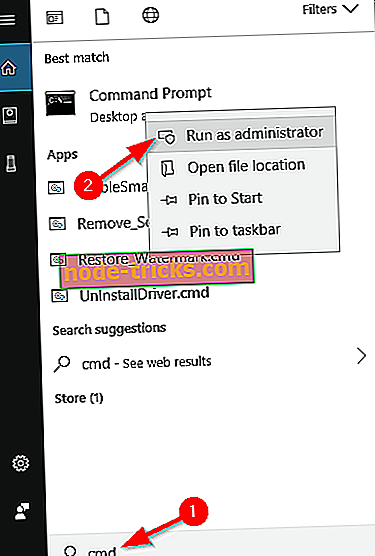
- Skriv inn sfc / scannow- kommandoen> trykk Enter > vent til skanneprosessen skal fullføres.
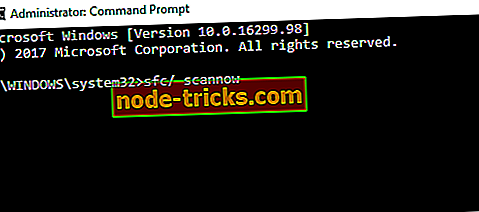
Når SFC-skanningen er ferdig, bør problemet løses, og du bør kunne utføre oppgraderingen.
Løsning 5 - Kontroller tilgjengelig oppgraderingsplass
For å oppgradere til Windows 10 Creators Update, trenger du minst 16 GB lagringsplass. Hvis du ikke oppfyller dette kravet, kan det også forklares hvorfor du har opplevd 0xC1900101 feil. For mer informasjon om hvordan du frigjør harddiskplass, sjekk ut løsningene som er oppført i vår dedikerte artikkel.
Løsning 6 - Bruk Media Creation Tool
Hvis du har utført alle trinnene som er oppført ovenfor, og du fortsatt opplever 0xC1900101 feil, kan du prøve å bruke Media Creation Tool for å fullføre oppgraderingen. Gå til Windows Oppgrader-siden, og last ned verktøyet. Du finner også en trinnvis veiledning om hvordan du bruker Media Creation Tool på samme side.
Løsning 7 - Fjern antivirusprogrammet

Hvis du får feilen 0xC1900101, kan problemet være ditt antivirusprogram. For å fikse problemet, anbefales det å avinstallere antivirusprogrammet helt og prøv å installere oppdateringen på nytt. Dette problemet kan forårsakes av et tredjeparts antivirusverktøy, så vær sikker på å avinstallere det og prøv å oppgradere på nytt.
I noen tilfeller kan det hende du må fjerne alle filer og registeroppføringer knyttet til antivirusprogramvaren. Det finnes flere måter å gjøre det på, og den beste måten er å laste ned og kjøre et dedikert fjerningsverktøy for antivirusprogrammet ditt. Nesten alle antivirusbedrifter tilbyr fjerningsverktøy for programvaren deres, så vær sikker på å laste ned en for ditt antivirusprogram.
Når antivirusprogramvaren er fjernet, bør du kunne utføre oppgraderingen uten problemer.
Løsning 8 - Fjern problematiske applikasjoner
Noen ganger kan tredjepartsapplikasjoner forstyrre oppgraderingsprosessen og føre til at 0xC1900101-feilen vises. Brukere rapporterte at programmer som Acronis True Image og Trusteer Rapport er hovedårsakene til denne feilen.
Hvis du bruker en av disse programmene eller et annet lignende verktøy, må du fjerne det helt fra datamaskinen og deretter prøve å utføre oppgraderingen. Brukere rapporterte at problemet deres ble løst etter fjerning av problematisk programvare, så vær sikker på å prøve det.
Løsning 9 - Slå av LAN-kortet ditt i BIOS
Som vi allerede nevnte, kan feil 0xC1900101 oppstå på grunn av tilkoblede eksterne enheter og enheter. Den vanligste årsaken til dette problemet er din trådløse adapter, men noen ganger kan dette problemet skyldes Ethernet-adapteren din.
For å fikse dette problemet, anbefales det å deaktivere ombord LAN fra BIOS. For å gjøre det, bare få tilgang til BIOS, finn alternativet Onboard LAN og deaktiver det. For å se hvordan du får tilgang til BIOS og deaktiver denne funksjonen, må du sjekke hovedkorthåndboken.
Når du har deaktivert denne funksjonen, kan du prøve å utføre oppgraderingen på nytt. Hvis du klarer å installere oppgraderingen, må du sørge for å aktivere denne funksjonen igjen på nytt.
Løsning 10 - Oppgrader BIOS
En annen måte å løse dette problemet på er å oppgradere BIOS. Ifølge brukere kan du kanskje ikke installere en bestemt oppdatering hvis du har utdatert BIOS. Flere brukere rapporterte at oppdatering av BIOS løste problemet, så du vil kanskje prøve det.
Husk at BIOS-oppdatering er en potensielt farlig prosedyre som kan forårsake skade på PCen. For å se hvordan du oppdaterer BIOS, anbefaler vi deg å sjekke hovedkorthåndboken din for detaljerte instruksjoner. Vi skrev også en kort veiledning om hvordan du blinker BIOS, så du vil kanskje sjekke det ut.
Feilen 0xC1900101 kan være alvorlig, og det kan forhindre deg i å installere visse oppdateringer, men du bør kunne fikse det ved å bruke en av våre løsninger.